Edge浏览器打开Edge栏的方法
时间:2023-02-06 10:37:03作者:极光下载站人气:1053
Microsoft edge是我们win系统中自带的一款浏览器,使用Microsoft Edge浏览器的小伙伴占比还是非常高的,当我们在报名一些事业单位或者公务员的时候,都可以通过Microsoft Edge进行报名操作,而这款软件中有很多的设置功能可以方便我们设置,比如edge栏功能,你可以将edge栏功能打开,然后在搜索框中输入自己想要查看的信息,然后在edge栏中就会显示出你需要查看的信息,比如你想要查看今天的天气,那么搜索天气之后就会有关于天气的信息出现,那么在哪里打开edge栏功能呢,如果你有这方面的需要,可以和小编一起来看看具体的操作方法,希望对大家有所帮助。
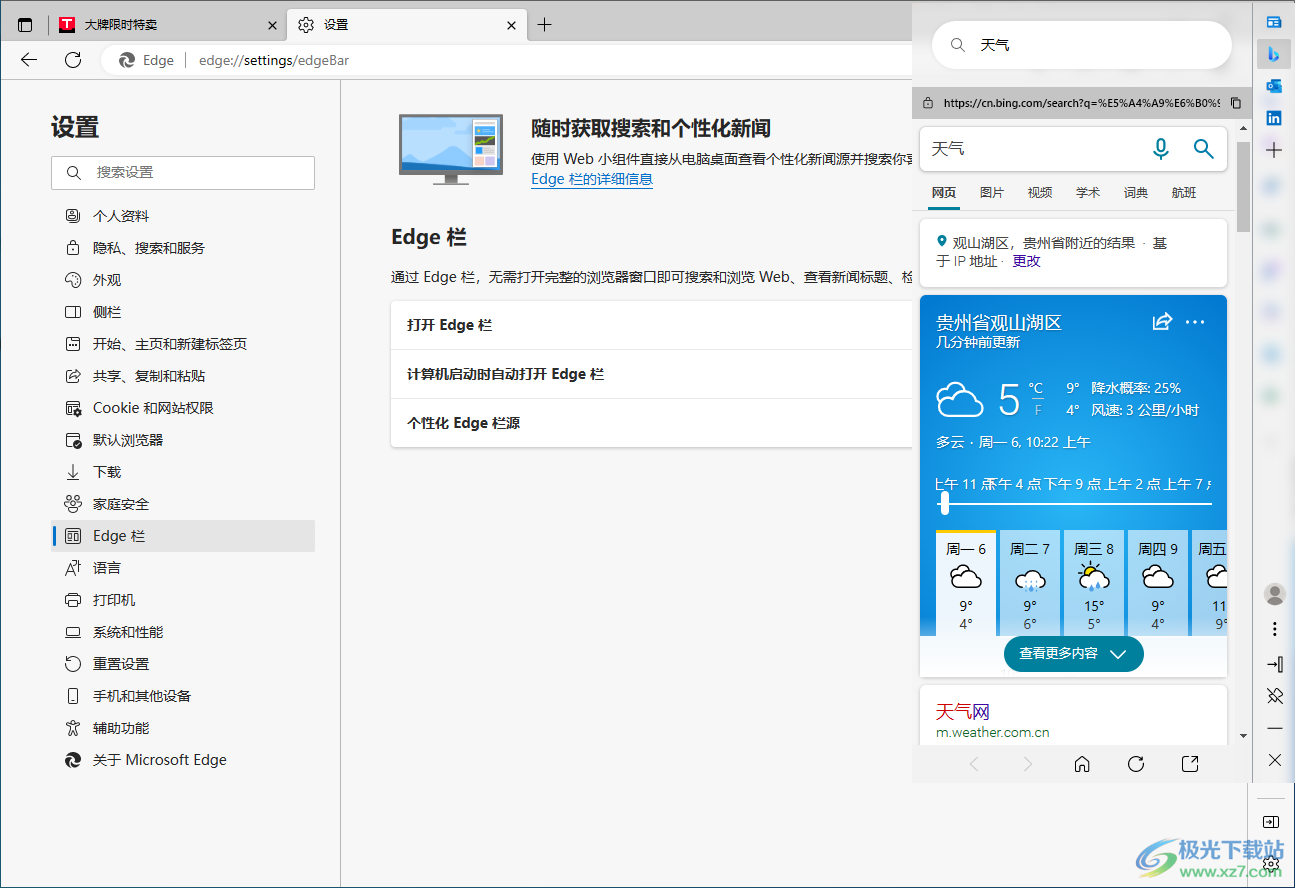
方法步骤
1.首先我们可以在edge浏览器的也买中将右上角的三个点图标单击打开,然后在下拉选项中国将【设置】这个选项进行打开。
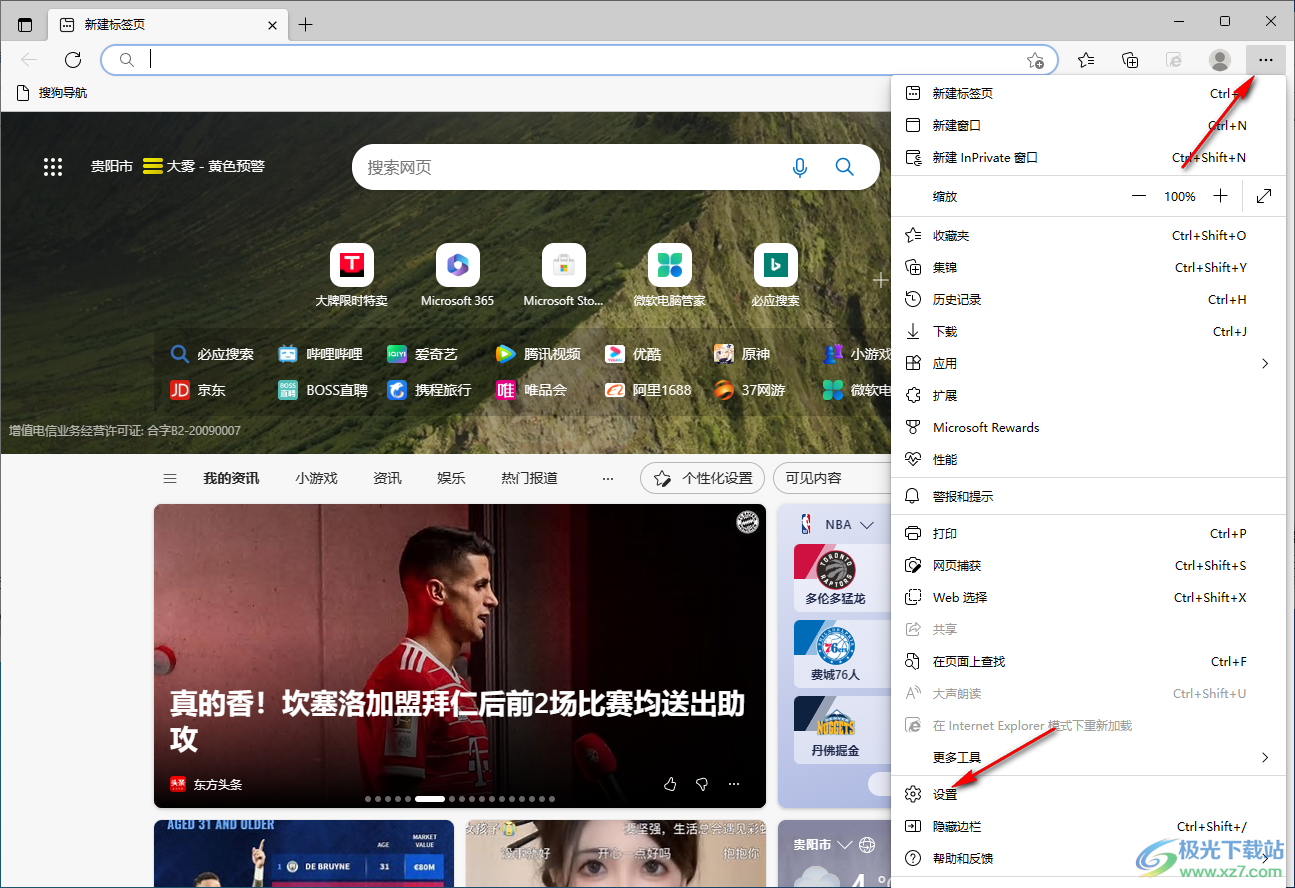
2.在打开的设置页面中,你可以在左侧的导航栏中看到有一个【edge栏】这个功能,用鼠标将该功能打开。
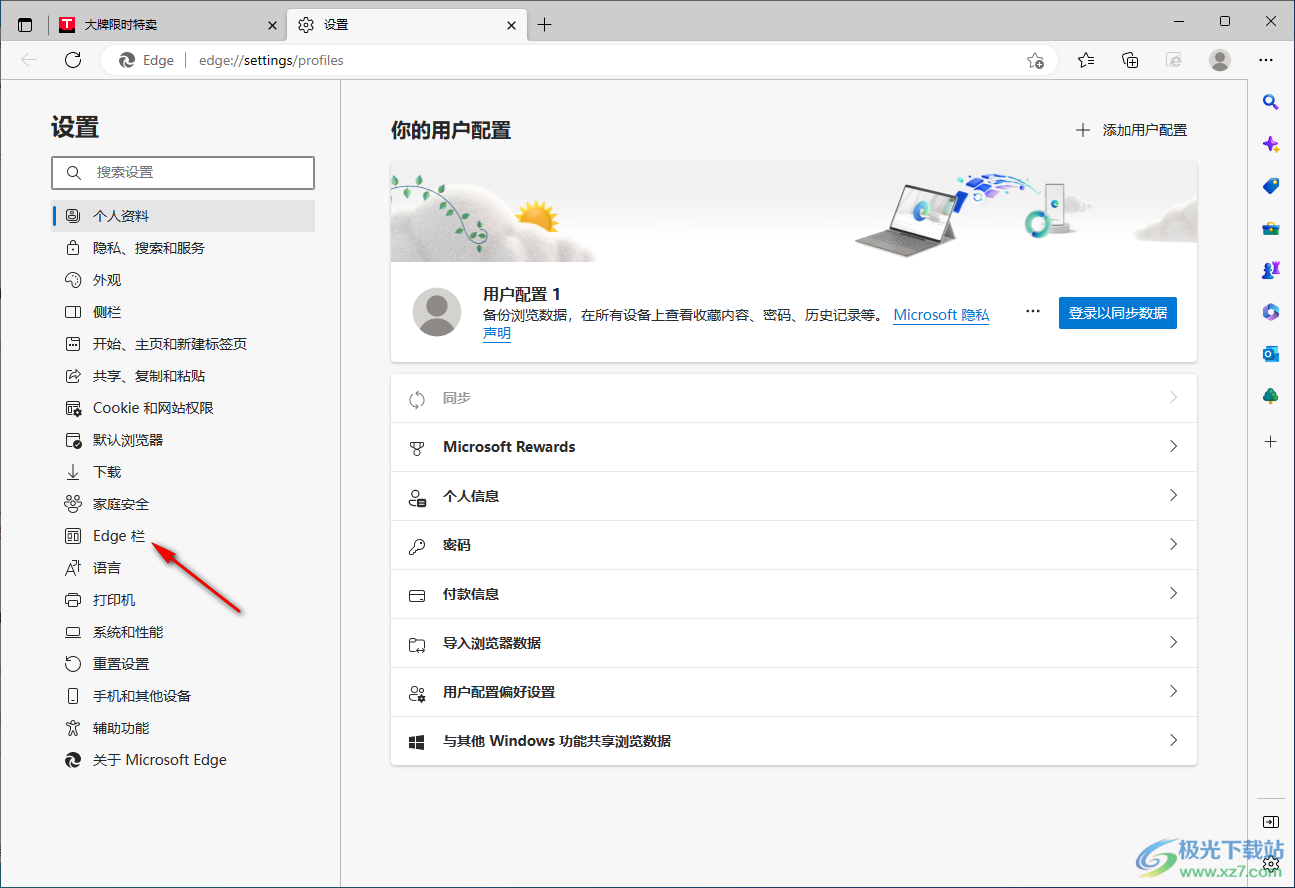
3.打开之后,将【打开edge栏】选项后面的分享符号单击一下。
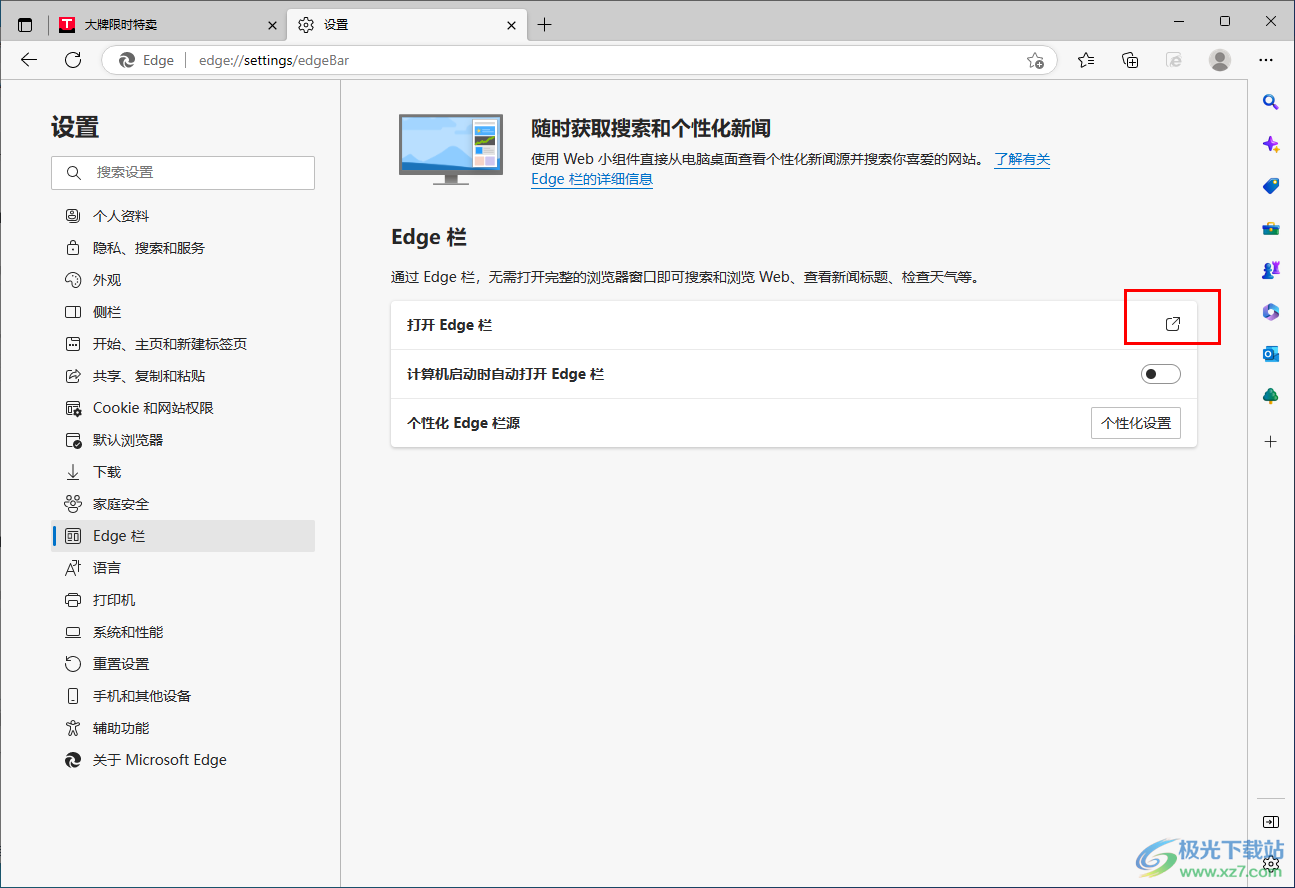
4.之后就会弹出一个edge栏搜索框,你可以在框中搜索自己想要观看或者查看的内容,比如搜索【天气】,那么下方就会弹出关于天气的相关信息。
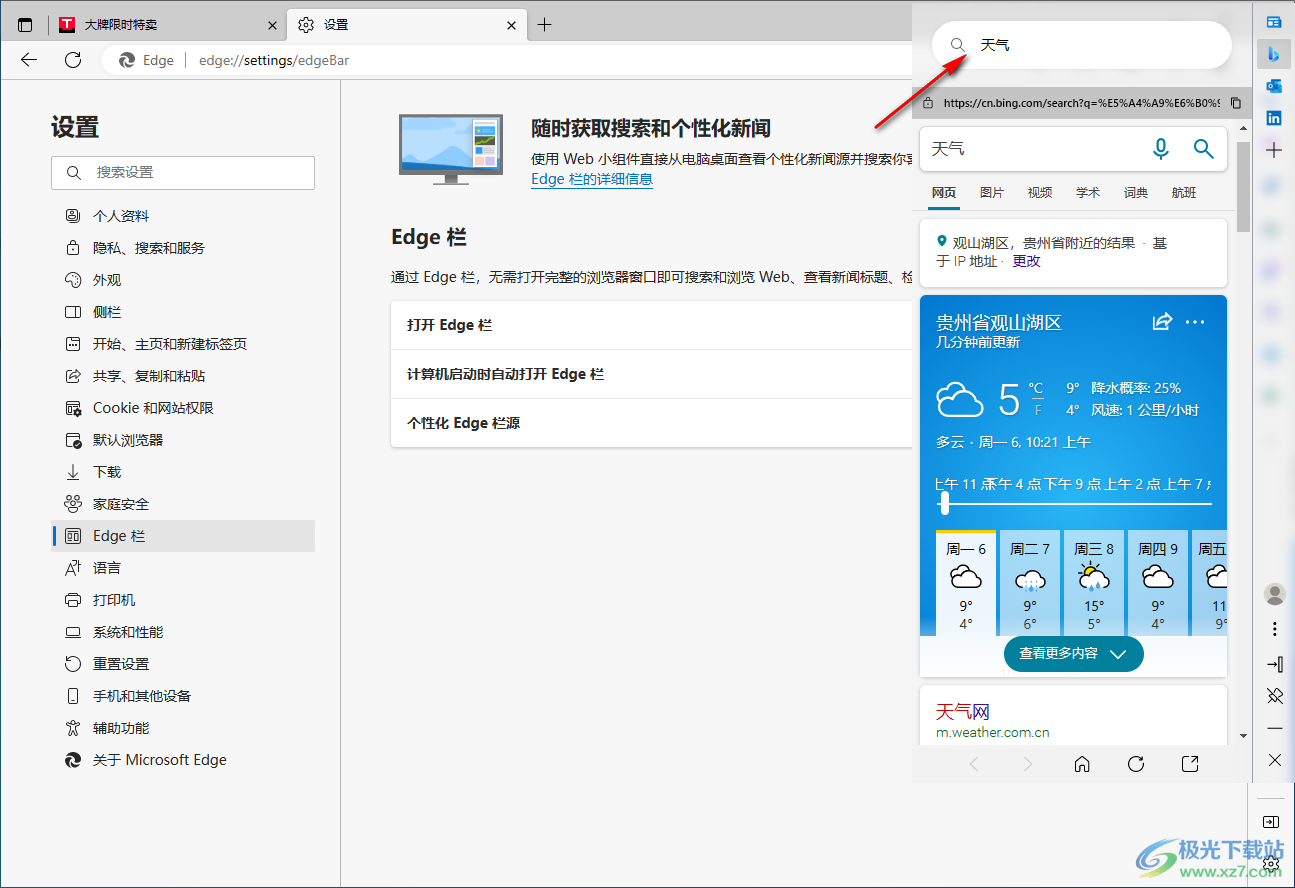
5.如果想要关闭edge栏功能,直接点击差符号关闭就可以了。
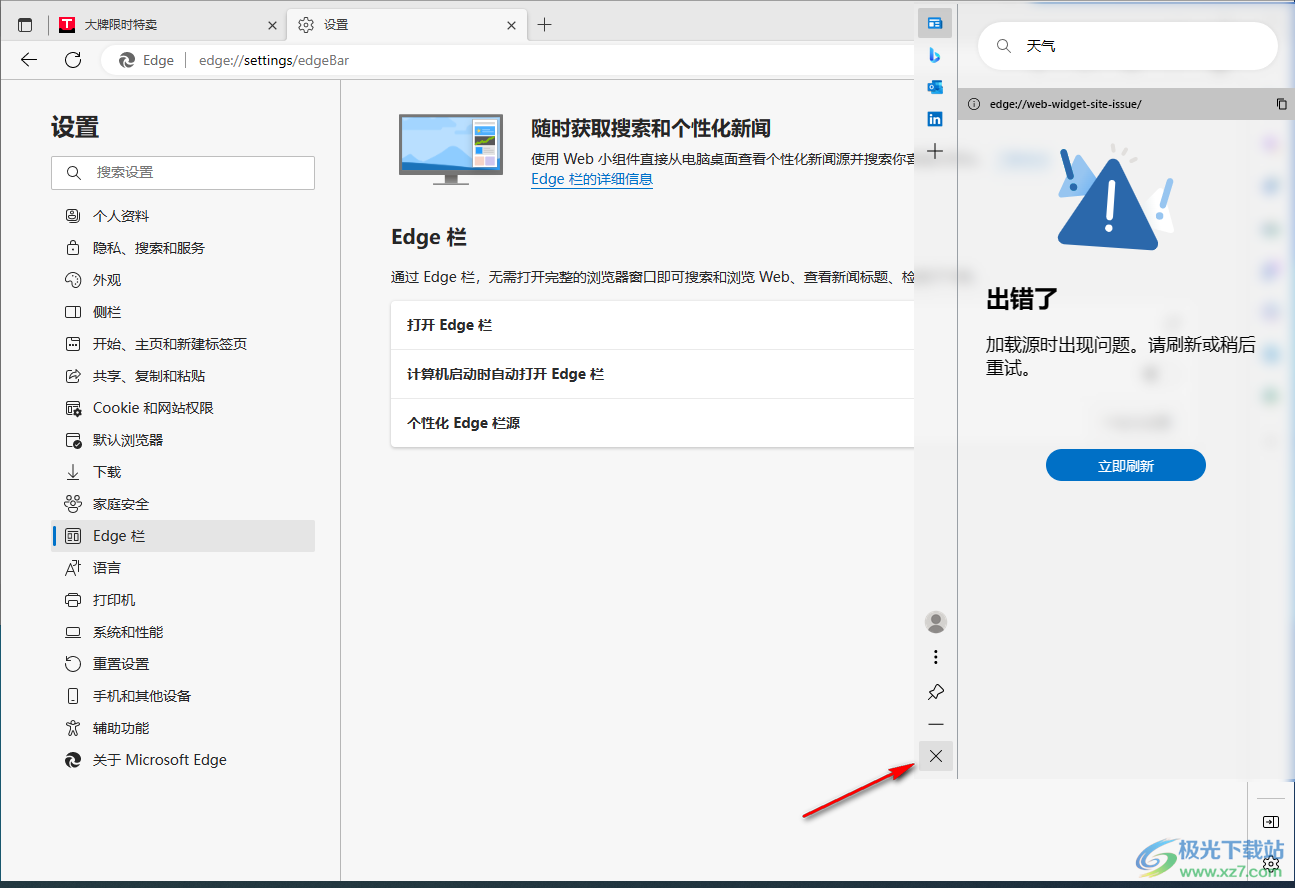
以上就是关于如何使用edge浏览器打开edge栏的具体操作方法,打开edge栏之后,你可以直接在搜索框中输入自己想要搜索的内容,并且你还可以设置计算机启动时自动打开edge栏,需要的小伙伴可以按照上述方法操作试试。

大小:1.66 MB版本:v79.0.309.68环境:WinAll, WinXP, Win7, Win10
- 进入下载
相关推荐
相关下载
热门阅览
- 1百度网盘分享密码暴力破解方法,怎么破解百度网盘加密链接
- 2keyshot6破解安装步骤-keyshot6破解安装教程
- 3apktool手机版使用教程-apktool使用方法
- 4mac版steam怎么设置中文 steam mac版设置中文教程
- 5抖音推荐怎么设置页面?抖音推荐界面重新设置教程
- 6电脑怎么开启VT 如何开启VT的详细教程!
- 7掌上英雄联盟怎么注销账号?掌上英雄联盟怎么退出登录
- 8rar文件怎么打开?如何打开rar格式文件
- 9掌上wegame怎么查别人战绩?掌上wegame怎么看别人英雄联盟战绩
- 10qq邮箱格式怎么写?qq邮箱格式是什么样的以及注册英文邮箱的方法
- 11怎么安装会声会影x7?会声会影x7安装教程
- 12Word文档中轻松实现两行对齐?word文档两行文字怎么对齐?
网友评论